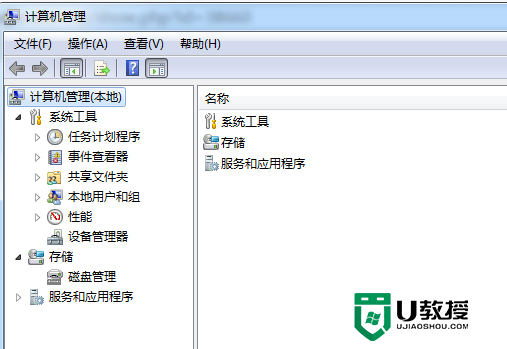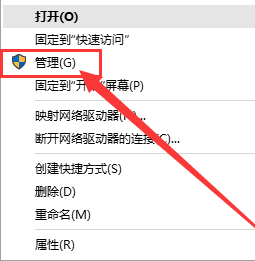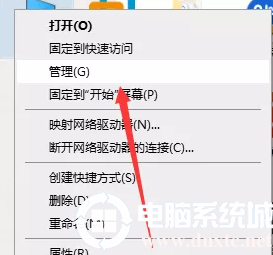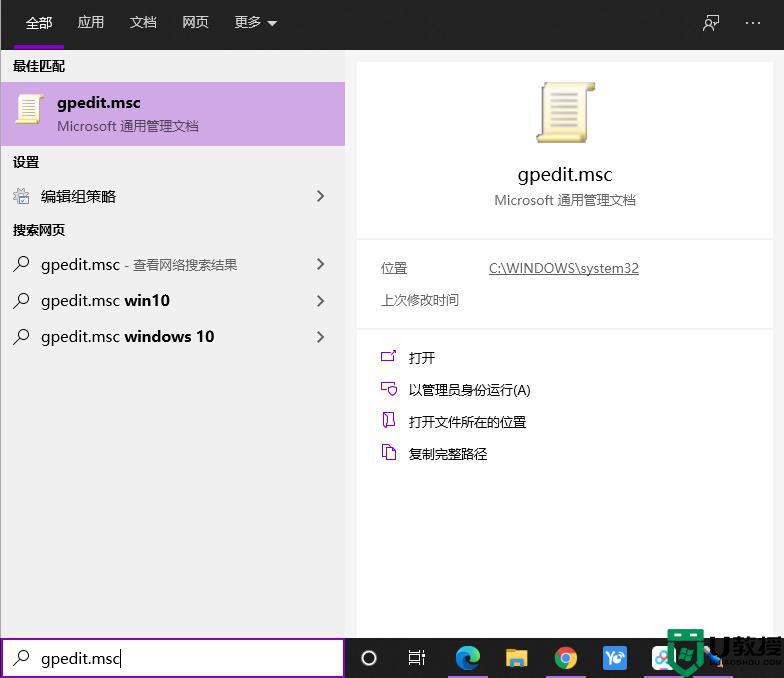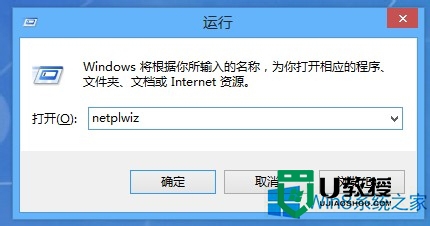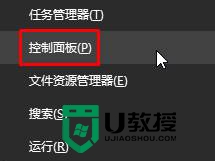w8.1超级管理员怎么开|w8.1开启超级管理员的方法
win8.1怎么开启超级管理员 win8.1超级管理员开启方法教程。win8.1系统内置有Administrator超级管理员帐户,只不过默认并没有启用Administrator帐户,拥有Administrator超级管理员帐户可以对电脑进行任何设置,比如删除、修改重要文件等。下面就跟大家说说w8.1超级管理员怎么开。
w8.1开启超级管理员的方法:
解决方法1:
1、Win + X快捷键调出系统快捷菜单,选择“计算机管理”

2、打开“计算机管理”窗口,在左侧列表中定位至“系统工具 - 本地用户和组 - 用户”,然后在右侧窗格中即可看到Administrator帐户;
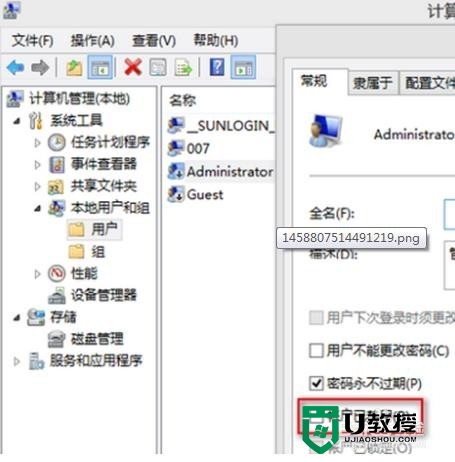
3、只是默认是未启用状态,右键点击“Administrator”,选择“属性”,在打开的“Administrator属性”窗口中取消勾选“帐户已禁用”,确定关闭窗口,这样就启用了Administrator帐户。
了验证一下,你可以注销当前用户,然后在登录界面即可看到显示了Administrator帐户。
解决方法2:
1、以管理员身份运行命令提示符,然后输入以下命令:net user administrator /active:yes
2、点击回车,等待显示“命令成功完成”。
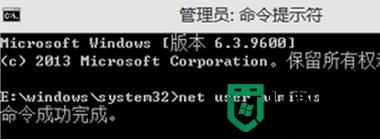
关于【w8.1超级管理员怎么开】的全部内容这就跟大家分享完了,觉得有用的话可以收藏。还有其他的电脑的使用的问题,或者想知道u盘装机的相关问题的话,都可以上u教授官网查看。